怎么添加ie浏览器快捷方式到桌面上 Win10怎么在桌面上创建IE快捷方式
更新时间:2024-02-24 13:59:48作者:xtang
在Windows 10系统中,IE浏览器并不是默认显示在桌面上的快捷方式,但用户可以通过简单的操作来添加IE浏览器的快捷方式到桌面上,通过这种方式,用户可以更方便地打开IE浏览器,提高使用效率。接下来我们将介绍如何在桌面上创建IE快捷方式的方法。
步骤如下:
1.在Windows10桌面,依次点击开始/Windows附件菜单项。在展开的菜单中找到Internet Explorer菜单项。
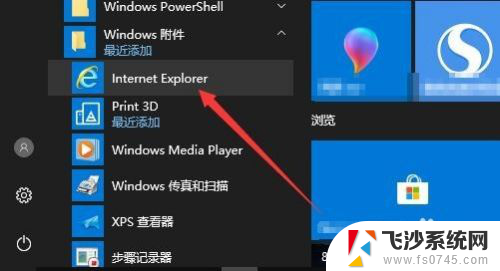
2.右键点击IE菜单项,在弹出菜单中依次点击开更多/打开文件位置菜单项。
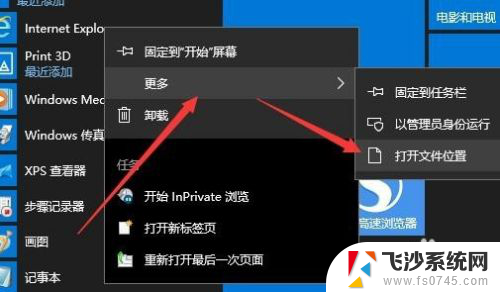
3.这时就会打开Windows10的附件的窗口,找到IE浏览器的图标。
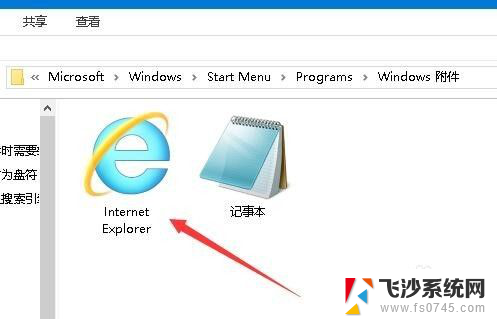
4.右键点击IE图标,在弹出菜单中依次点击“发送到/桌面快捷方式”菜单项。
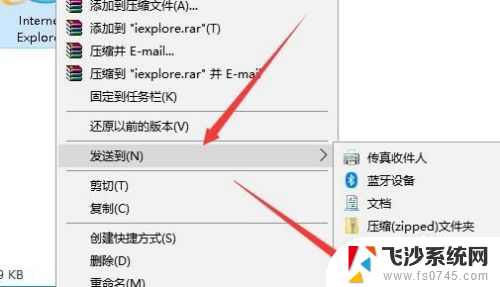
5.这时在桌面上就可以看到刚刚添加的IE浏览器的快捷方式了。
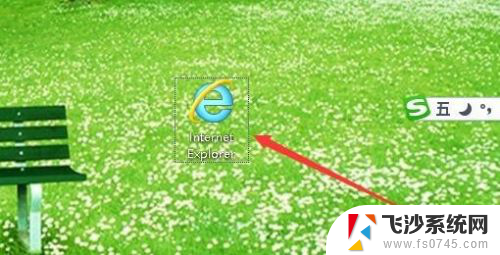
以上就是关于如何将IE浏览器添加到桌面的全部内容,如果有遇到相同情况的用户,可以按照本文的方法来解决。
怎么添加ie浏览器快捷方式到桌面上 Win10怎么在桌面上创建IE快捷方式相关教程
-
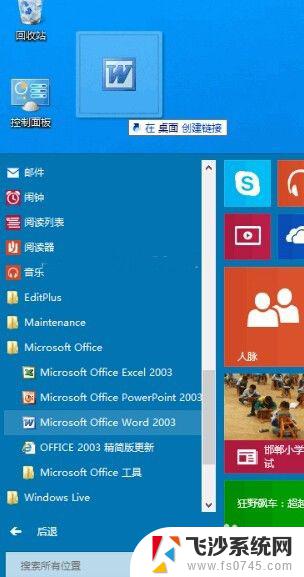 win10怎么添加到桌面快捷方式 Win10如何在桌面上添加应用程序快捷方式
win10怎么添加到桌面快捷方式 Win10如何在桌面上添加应用程序快捷方式2023-10-18
-
 此电脑怎么创建桌面快捷方式 windows10如何在桌面上创建此电脑的快捷方式
此电脑怎么创建桌面快捷方式 windows10如何在桌面上创建此电脑的快捷方式2024-02-19
-
 word快捷方式怎么创建 Win10如何将Word图标添加到桌面
word快捷方式怎么创建 Win10如何将Word图标添加到桌面2024-07-08
-
 win10发送桌面快捷方式 win10桌面快捷方式添加方法详解
win10发送桌面快捷方式 win10桌面快捷方式添加方法详解2024-03-05
- win10如何将应用添加到桌面 Win10如何在桌面上创建程序快捷方式
- win10创建我的电脑桌面快捷方式 如何在Windows 10中创建此电脑快捷方式
- win10扫描快捷方式 Win10扫描仪快捷方式怎么设置到桌面
- ie 浏览器win10 win10如何在桌面上打开ie浏览器
- 手机桌面添加快捷方式图标 win10如何修改电脑桌面快捷方式图标
- win10此电脑放桌面 Win10桌面如何添加此电脑快捷方式
- 输入法 顿号 win10默认输入法怎么打顿号符号
- 电脑切换打字键在哪里 Win10输入法怎么关闭
- 桌面壁纸更换设置方法 Win10怎么更换桌面背景图片
- 怎样提高电脑音量 Win10电脑声音调整不够大怎么办
- 系统自带的软件卸载了怎么恢复 Windows10自带应用卸载与恢复教程
- win10专业版插上耳机无声音解决办法 电脑插耳机没声音怎么调整设置
win10系统教程推荐
- 1 电脑切换打字键在哪里 Win10输入法怎么关闭
- 2 系统自带的软件卸载了怎么恢复 Windows10自带应用卸载与恢复教程
- 3 win10专业版插上耳机无声音解决办法 电脑插耳机没声音怎么调整设置
- 4 win10系统装网络打印机 Windows10 IP地址添加网络打印机教程
- 5 手柄怎么校准 WIN10游戏手柄校准方法
- 6 电脑开机windows一直转圈 Win10开机一直转圈圈怎么解决
- 7 怎么删除另一个系统 win10系统开机双系统如何删除多余的系统
- 8 windows10怎么查看wifi密码 win10系统WiFi密码怎么查看
- 9 win10系统清理垃圾代码 Win10清理系统垃圾指令代码
- 10 桌面任务栏如何隐藏 Win10任务栏隐藏方法